Устройство выполнено в виде белого куба со сторонами 5 на 5 см. На передней стороне есть крупный чёрный объектив, на задней — динамик в виде логотипа серии «Умный дом» от Сяоми, индикатор, который показывает статус работы, microUSB порт и USB-выход, нужный для зарядки «по цепочке» (например, при подключении ещё одной подобной камеры). Основание откидывается. Оно магнитное, надёжно закрепляет прибор на металлических поверхностях. Есть регулируемый кронштейн. Он позволяет настраивать высоту камеры и вращать её в разные стороны, чтобы настроить нужный ракурс и увеличить угол обзора.
Подключение
Камера является самостоятельным устройством, для ее работы нужно только приложение MiHome и источник питания. После включения питания, необходимо подключиться к камере, для этого нужно запустить приложение MiHome и нажать в правом верхнем углу кнопку настройки и выбрать — добавить устройство. Для камер там есть отдельный пункт — добавить камеру, нам нужно выбрать его, и в следующем меню выбрать свою камеру — она самая нижняя. Далее следуя подсказкам на экране нужно нажать скрепкой на кнопку Setup
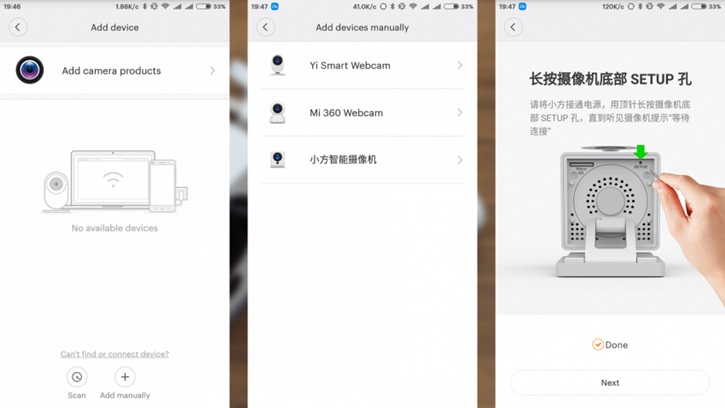
В этом время камера что-то монотонно повторяет на китайском. Далее, согласно подсказке, даем камере считать с экрана появившийся QR код, слышим уже новую фразу на китайском, и ожидаем завершение подключения камеры. В списке устройств умного дома появляется камера. Перед первым запуском автоматически скачивается плагин для работы с ней. Запускать его можно как из общего списка устройств, так и вынести отдельно на рабочий стол. Главное окно плагина — слева вверху показывает скорость передачи данных, правее качество передаваемого изображения — SD/HD/UHD, кнопка включения и выключения передачи звука и раскрытие изображения на весь экран. Далее — изображение с камеры в режиме онлайн, ниже — 5 кнопок (пятая скрывается справа, нужно перемотать пальцем) —
Вызов — активирует передачу звука от управляющего устройства к камере
Скриншот — сохранить текущее изображение в картинке
Запись — снять ролик
Воспроизведение — просмотр снятых фото и видео
Пятая — скрытая тут кнопка — включение и выключение камеры.
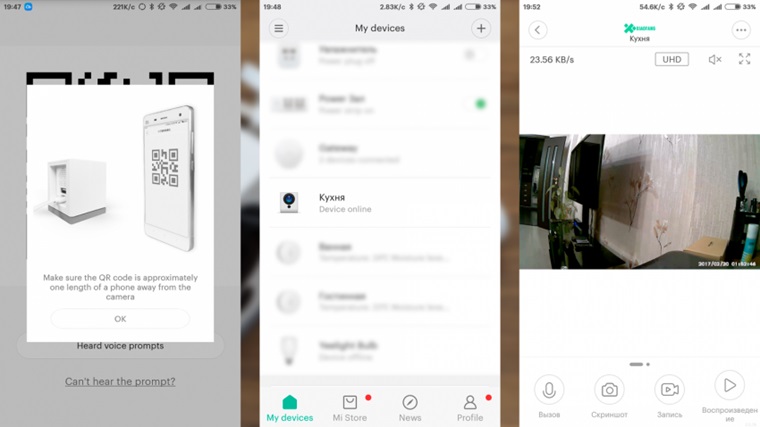
Возможности
Переходим в меню, нажав в верхнем правом углу кнопку с тремя точками. Первая опция — переведена как «Изучите функции». Нажимаем на нее и попадаем в следующее меню, где имеется единственная опция — Замедленная съемка. Далее можно задать интервал для замедленной съемки указав свои значения или выбрав из шаблона. На выходе получим тайм-лапс ролик.
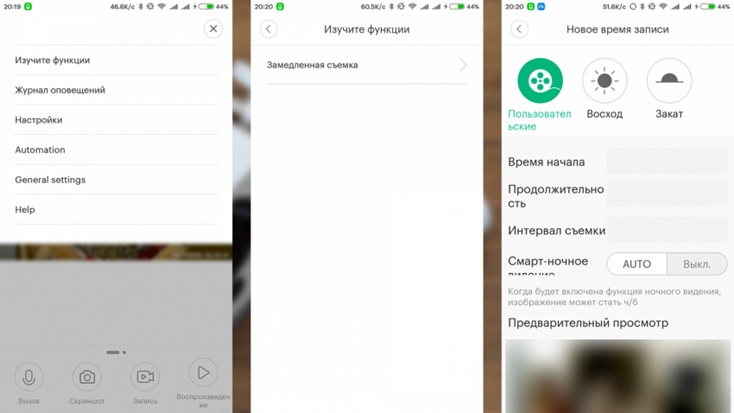
Следующее меню — Журнал оповещений. В нем содержатся записи двух типов — результат работы смарт-сценариев и записи по обнаружению движения в кадре, в режиме сигнализации. Подробнее об этом я расскажу немного далее. После нажатию на интересующую вас запись — запускается загрузка видеоролика. Длина записанного ролика — 15-17 секунд. Ролики хранятся где-то на китайском облаке, на карте памяти их нет, если камера отключена, то к опции Журнал оповещения, и соответственно роликам, доступа нет.
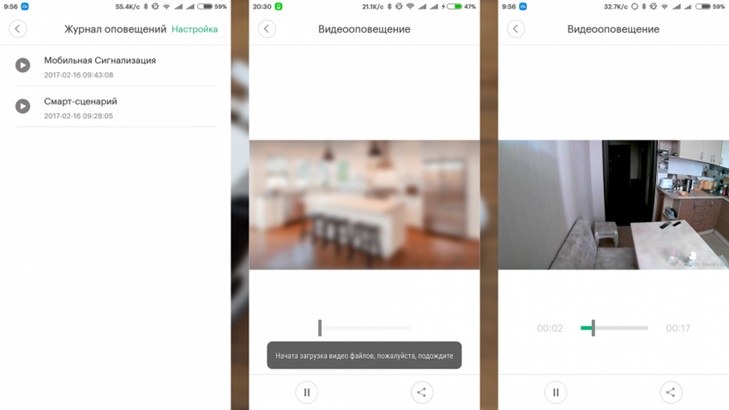
Меню настроек — содержит в себе ряд полезных опций —
Смарт-обнаружение изображения — В этом режиме камера, при обнаружении движения в кадре, отсылает уведомление на управляющий смартфон (на скриншоте в центре), и пишет ролик длиной 15-17 секунд. Данное событие отображается в Журнале оповещений как Мобильная Сигнализация.
Смарт-чувствительность обнаружения изображения — позволит снизить чувствительность обнаружения, например для того что-бы камера не реагировала на робот-пылесос или кота
Оповещение при обнаружении дыма — Пришлет уведомление если решит что в кадре дым
Оповещение при звуке детектора СО — Просто среагирует на писк датчика. Своего датчика камера не имеет.
Смарт-ночное видение — автоматическое включение ИК подсветки в темноте
Индикатор состояния — включает и выключает светодиод сзади камеры, который светит синим светом
Перевернуть изображение — пригодится при вертикальном расположении камеры
Непрерывное хранение видео — постоянная запись видео
Внизу — объем установленной карты памяти.
В меню General Setting — можно задать имя камеры, дать доступ к камере на другой mi account, определить группу устройства (переместить его в нужную комнату), проверить обновление прошивки, вывести ярлык плагина на рабочий стол, просмотреть информацию о сетевом подключении и отправить отзыв.
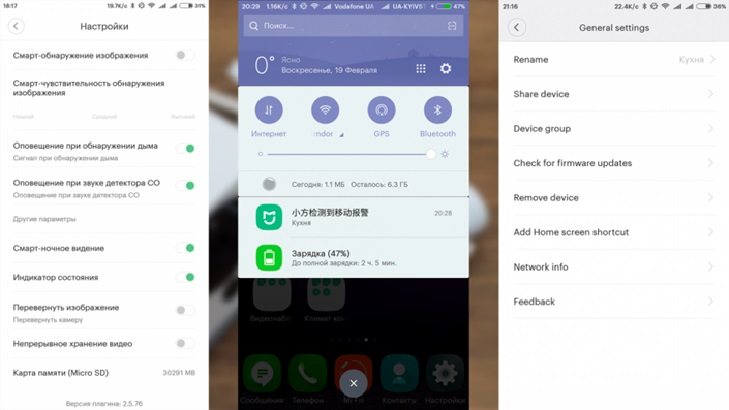
Меню — Automation — позволяет создавать сценарий для автоматизации работы с камерой. При создании нового сценария запускается шаблон, в котором можно выбрать условие для срабатывания сценария — им может быть установленное время, звонок или сообщение, а так же какое-то действие одного из устройств экосистемы Умный дом. В качестве действия на условие камера предлагает 5 вариантов действий, причем на китайском языке. Но для удобства я их перевел —
录像并上传云 — передает оповещение на управляющий смартфон и записывает ролик 15-17 секунд, в журнале оповещений это действие называется Смарт-сценарий
开机 — включить камеру — аналогично нажатию на самую правую кнопку главного меню — Включить
关机 — выключить камеру
关闭图像报警 — выключить распознавание движения — отключает режим Смарт-обнаружение изображения
打开图像报警 — включить распознавание движения — включает режим Смарт-обнаружение изображения
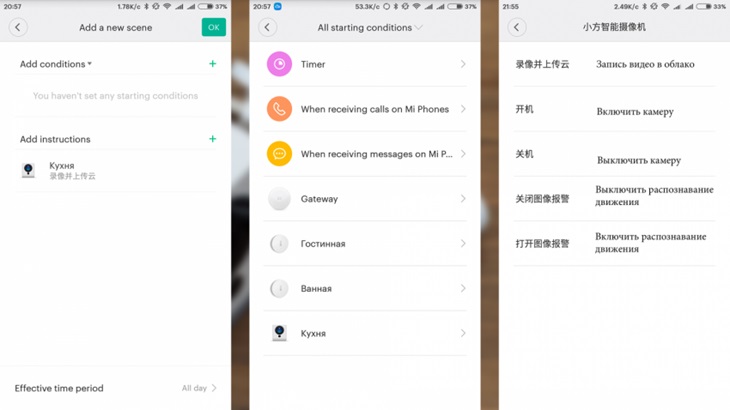
таким образом, я создал два сценария для автоматического включения и выключения режима распознавания движения — по времени, задав условием таймер и выбрав нужное мне время и дни. Дополнительно, в приложении Умный дом, я создал два «ручных сценария» при выполнении которых так же включается или выключается этот режим. Каждый сценарий может быть вынесен на рабочий стол в виде отдельной иконки, для удобства работы.
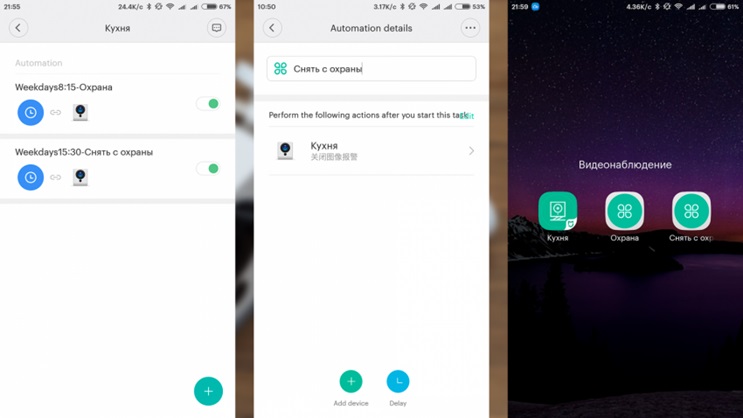
Камера сама может выступать в качестве датчика движения. Это действие так можно полезно использовать — например в дневное время, при обнаружении движения в кадре включать звук полицейской сирены, используя в качестве ревуна — шлюз Xiaomi, а в ночное время — просто включать лампочку — в качестве примера лампочка из этой же экосистемы, для того что бы не пройти мимо нужно двери :)

Примеры съемки камеры.
Камера обладает отличным углом в 110 градусов, что позволяет держать довольно большую площадь в поле зрения.
Пример съемки при естественном освещении. Видно, что для того чтобы отслеживать движение возле входной двери, освещения там мало, поэтому дальнейший вариант работы будет в сочетании с датчиком движения, который будет установлен возле самой двери
Инструкция подключения камеры к телефону:
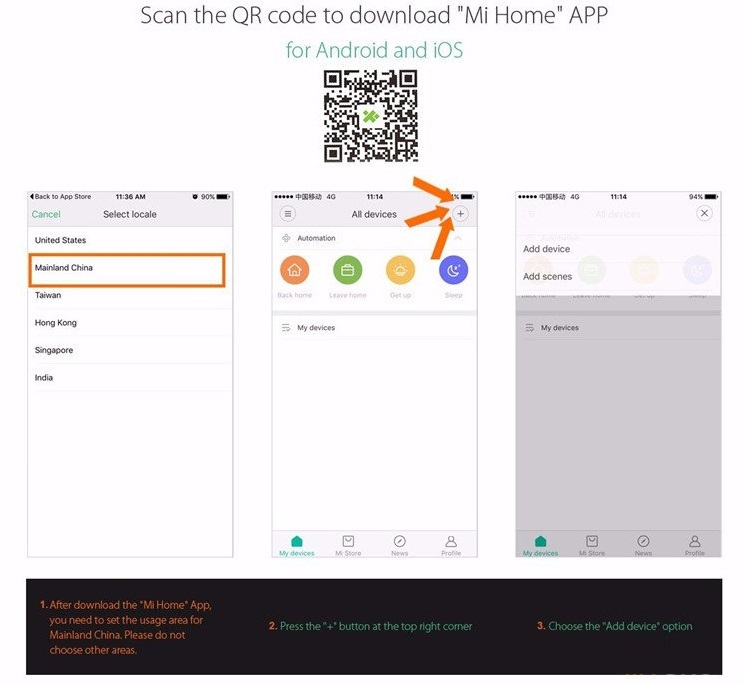
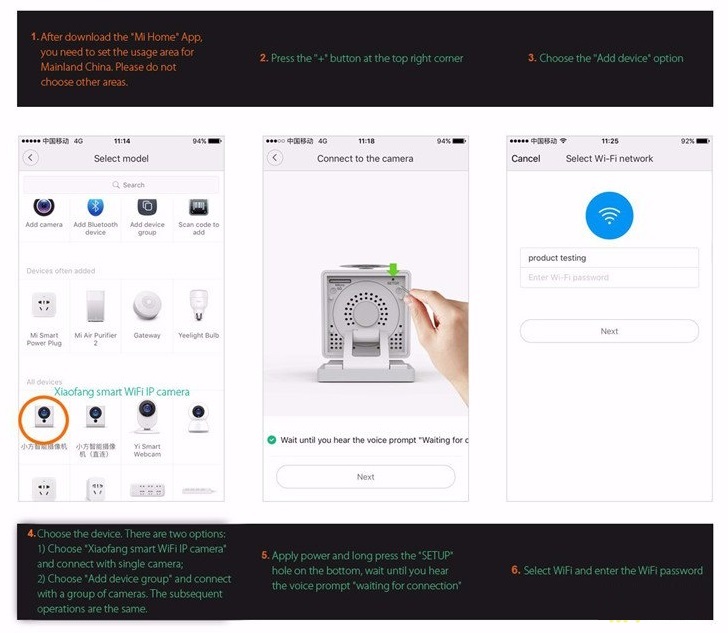
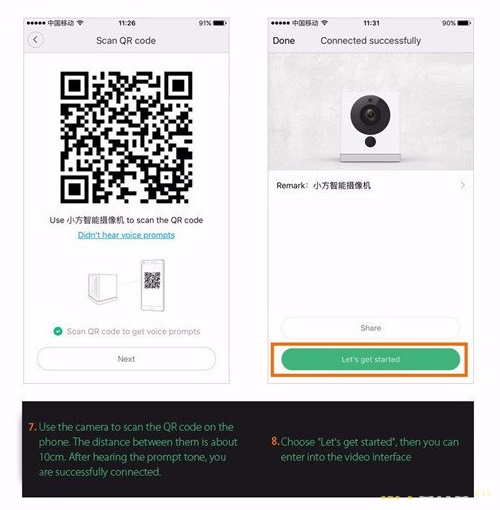
Во всех обзорах описывается процесс подключения камеры к приложению, однако не упоминается о том, что этот процесс необходимо будет проходить КАЖДЫЙ РАЗ после отключения камеры от блока питания.
Камера работает только на частоте 2.4 ГГц, на 5 ГГц не работает.
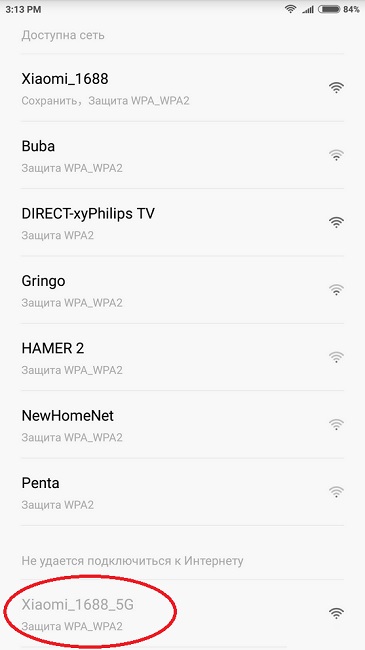
Скриншоты приложения:
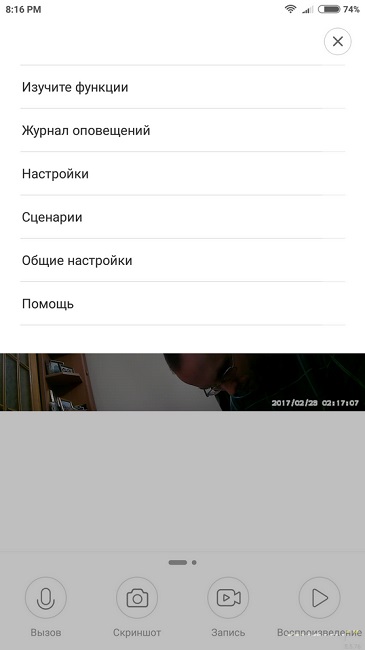
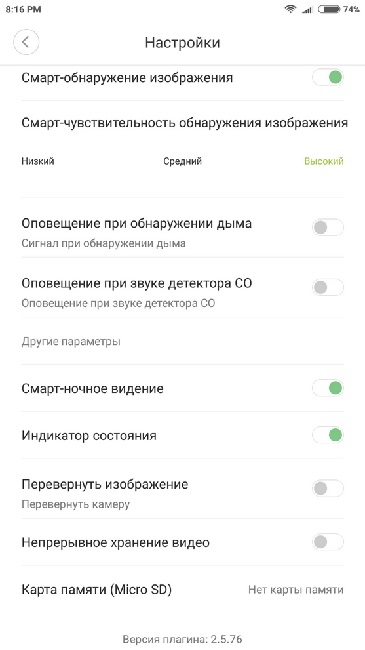
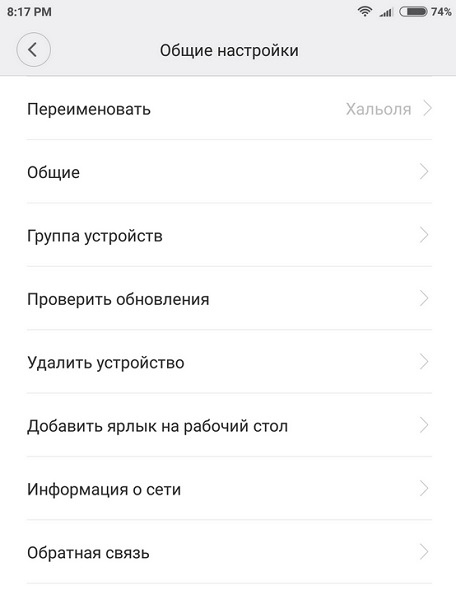
Прежде всего отмечу, что telnet и RTSP можно настроить, однако для этого необходимо опять прибегать к шаманствам.
После установки скриптов можно не только настроить RTSP но и выставить правильное время, т.к. изначально на видео указывается китайское время. Но в то же время становится невозможным подсоединить камеру к мобильному приложению (MiHome), а для его работы необходимо выключить поддержку RTPS. То есть либо одно либо другое.
Кроме этого некоторые пользователи получили кирпич на последней прошивке, пытаясь активировать RTSP и прочее. Мне удалось подключить камеру по RTSP в VLC на прошивке 2.8.0.0, однако на последней делать это не рискнул.
Сразу при подключении камеры к телефону она начинает записывать ролики длительностью 1 минута и сохранять их на карту памяти.

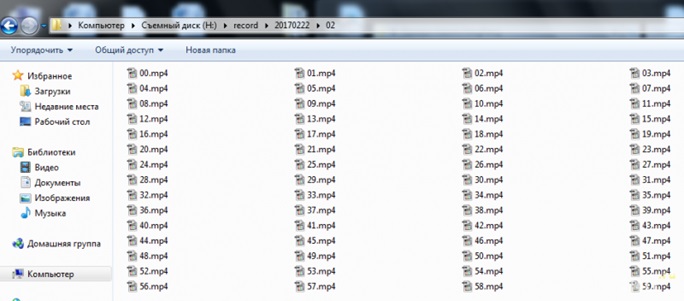
Вот как это выглядит на карте памяти:
Можно включить функцию обнаружения движения и выставить чувствительность. При обнаружении движения камера выдаёт уведомление на телефоне (в последней прошивке уведомление на китайском языке) и делает запись длительностью 15 секунд, который сохраняется НЕ на карте, а в облаке.
Следующее обнаружение может быть не раньше чем через 4 минуты.
На карту памяти сохраняется только:
• минутные ролики (пишет их 24 часа в сутки);
• видеоролики, записанные нажатием кнопки записи;
• тайм-лапсы.

Скриншоты сохраняются на телефоне.
Тайм-лапс может записываться одновременно с постоянной поминутной записью.
Камера может работать как рация (зажимаем кнопку на телефоне и говорим, в это время мы не слышим собеседника возле камеры. Как только отпускаем кнопку – слышим собеседника). Работает корректно, слышимость хорошая.
Во время записи видео можно делать как делать фото так и отправлять/принимать звуковые сообщения (использовать как рацию), не прерывая при этом запись.
Камера автоматически переключается в режим ночного видения, во время переключения происходит щелчок.
Датчиков задымленности и CO2 в камере НЕТ, реагирует она только на сигналы внешних датчиков.
Звуковые уведомления на камере исключительно на китайском.
От полного заряда павербанка Xiaomi 16000мАч камера проработала около 28 часов.
Видео, снятое на протяжении суток, занимает около 3.5-4гб.





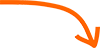




Оставить комментарий